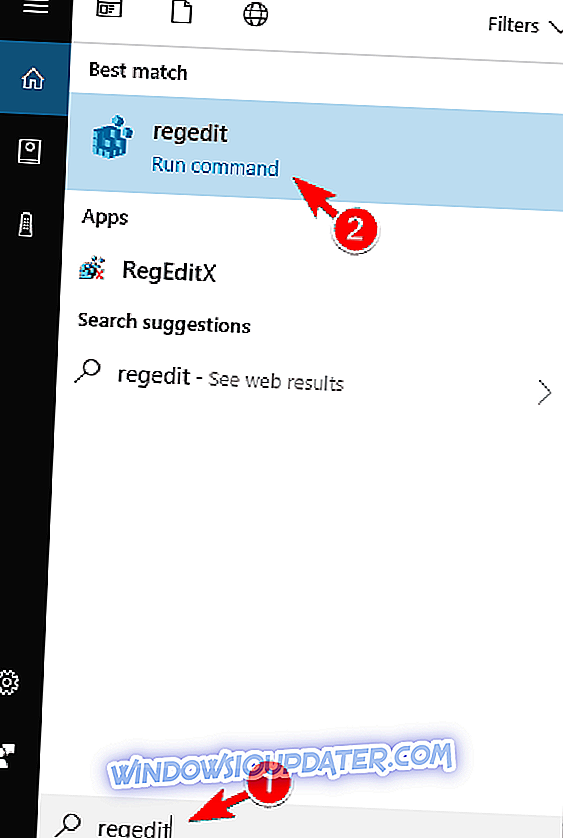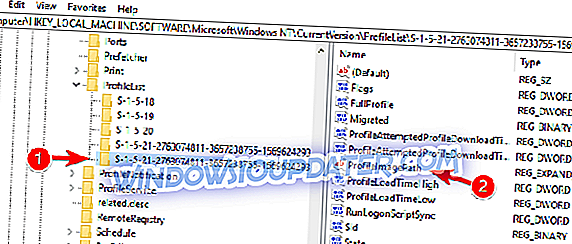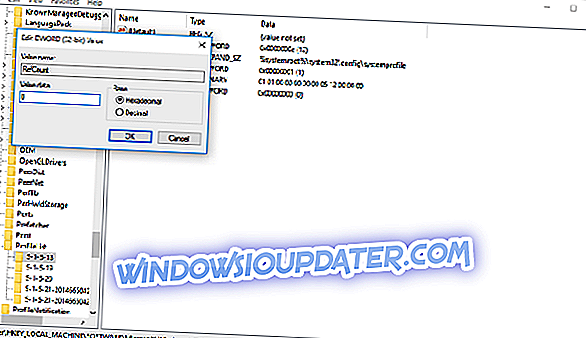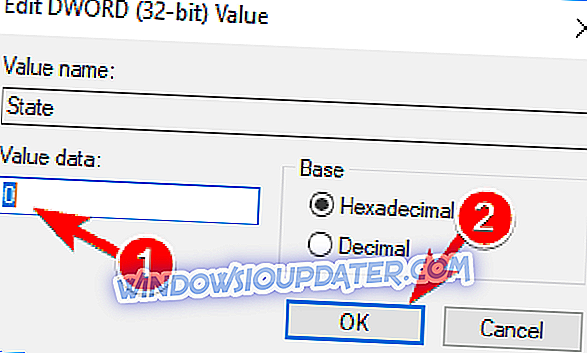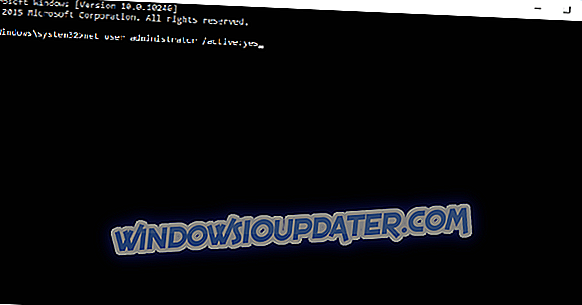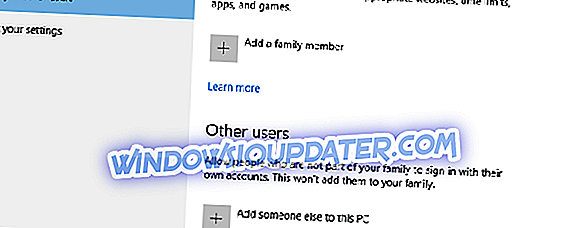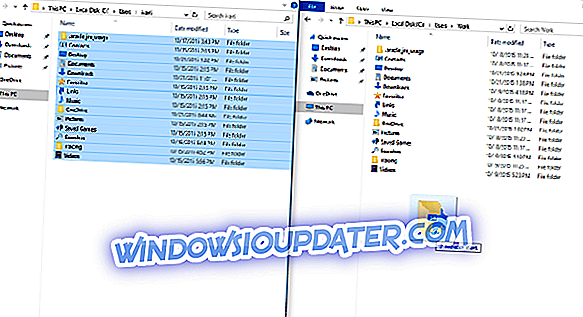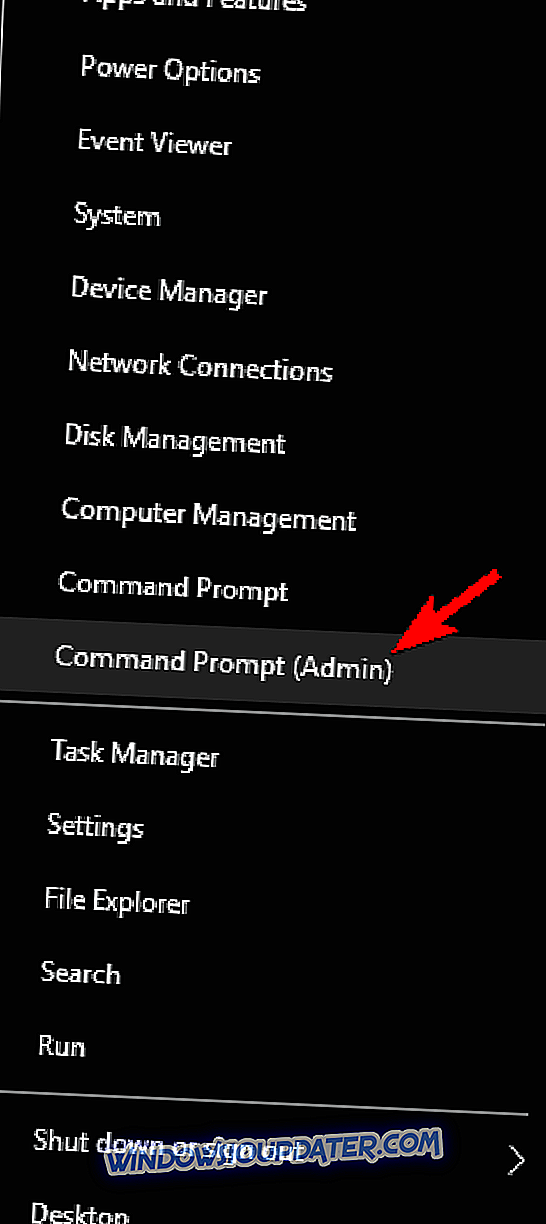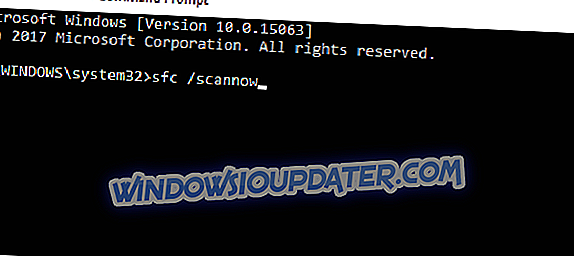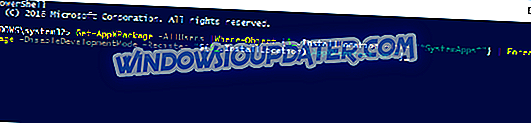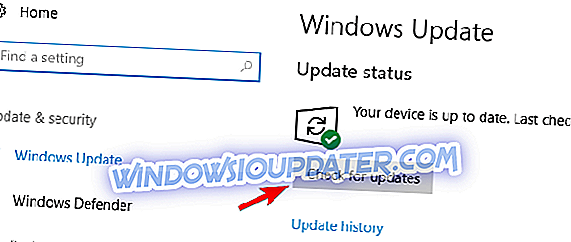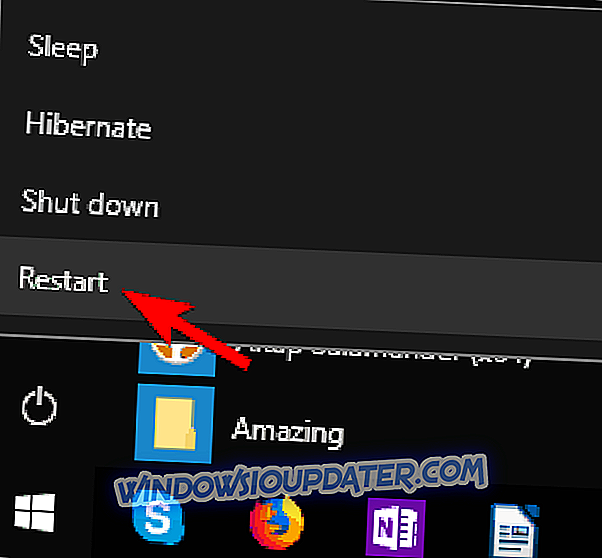6 решења за поправљање оштећеног корисничког профила у оперативном систему Виндовс 10
- Поправите оштећени кориснички профил
- Креирајте нови кориснички профил
- Извршите ДИСМ и СФЦ скенирање
- Инсталирајте најновија ажурирања
- Ресетирај Виндовс 10
- Покрените дубинско антивирусно скенирање
Виндовс 10 је уско повезан са Мицрософт налогом и корисничким профилом, а ако је кориснички профил оштећен, могу се појавити неки озбиљни проблеми. Дакле, у овом чланку ћемо вам показати све опције које имате када ваш кориснички профил постане корумпиран.
Шта урадити ако је ваш кориснички профил оштећен у оперативном систему Виндовс 10
- Корумпирани кључ регистратора корисничког профила - Понекад ваш регистар може бити узрок оштећеног профила. Према мишљењу корисника, кључ регистра вашег профила може бити оштећен и узроковати појављивање овог проблема.
- Оштећени кориснички профил не може да се учита - Ако је ваш кориснички профил оштећен, нећете га моћи уопште учитати, ау неким случајевима нећете моћи да се пријавите у Виндовс 10.
- Услуга корисничког профила није успела - Ово је још једна слична грешка која се може појавити. Срећом, ово није озбиљна грешка и требало би да је можете поправити помоћу једног од наших решења.
- Оштећени кориснички налог активни директоријум - Према корисницима, понекад овај проблем може утицати на ваш активни директоријум. У већини случајева требало би да можете да решите проблем тако што ћете поново креирати свој налог.
- Оштећени кориснички фајл - Мало је корисника пријавило да је њихова корисничка датотека оштећена. Ово може бити велики проблем јер нећете моћи приступити свом рачуну.
- Профил корисника се неће учитати - понекад се ваш профил уопште не учитава. Ако имате овај проблем, можда ћете морати поново да креирате свој профил.
- Кориснички профил остаје непромењен, непрестано нестаје - Неки корисници пријављују те проблеме у свом корисничком профилу. Ако имате ова питања, свакако испробајте нека од наших рјешења.
Нажалост, корумпиране корисничке датотеке су уобичајене у Виндовсима, посебно након надоградње са Виндовс 8.1 / 7 на Виндовс 10, и могу се примијенити различита рјешења за овај проблем, овисно о ситуацији и поруци о погрешци коју примате.
Корисници кажу да кориснички профил може бити корумпиран због много ствари, тако да не знамо тачно шта вам је изазвало овај проблем. Дакле, показаћемо вам како да 'оживите' свој кориснички профил, или ако то није могуће, како да креирате нови кориснички профил, а затим пренесете датотеке са старог.
Решење 1 - Поправите оштећени кориснички профил
Пре него што вам покажемо шта да радите овде, саветујемо вам да направите резервну копију чврстог диска, или само датотеке које не желите да изгубите, пре него што покушате нешто што укључује петљање са Виндовс регистром, јер су неки људи пријавили да Изгубили су датотеке користећи ову методу, а ми не желимо да се то и вама догоди.
Ако се не можете пријавити на кориснички профил приликом покретања, покушајте прво да поново покренете рачунар, јер вероватно не ради, поново га покрените и уђите у безбедни режим. Када уђете у безбедни режим, урадите следеће:
- Идите на Претраживање, откуцајте регедит и отворите Регистри Едитор .
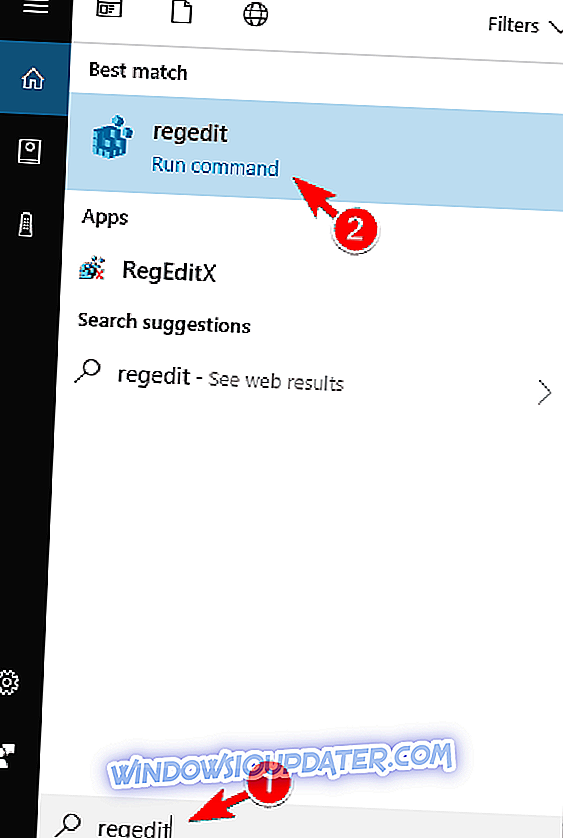
- Када се покрене уређивач регистратора, идите до следећег кључа:
ХКЕИ _ЛОЦАЛ_МАЦХИНЕСОФТВАРЕМицрософтВиндовс НТЦуррентВерсионПрофилеЛист .
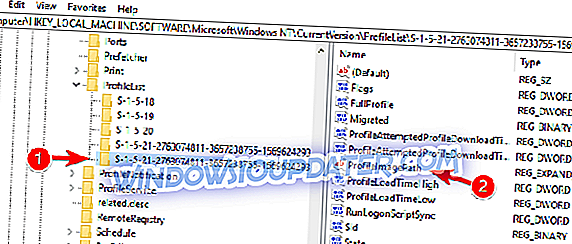
- Кликните на сваку мапу С-1-5 и двапут кликните на ставку ПрофилеИмагеПатх да бисте сазнали на који се кориснички рачун односи. (Ако име вашег фолдера завршава са .бак или .ба пратите Мицрософтова упутства да их преименујете).
- Када утврдите где је корумпирани кориснички профил (и нема .бак завршетак), кликните двапут на РефЦоунт и промените вредност на 0 и кликните на ОК . Ако ова вредност није доступна, можда ћете морати да је креирате ручно.
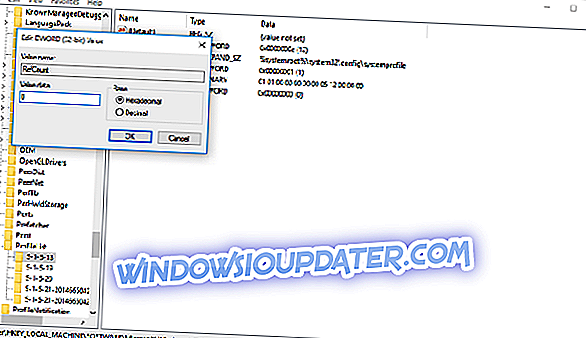
- Сада двапут кликните на Стате, проверите да ли су вредности Валуе поново 0 и кликните ОК .
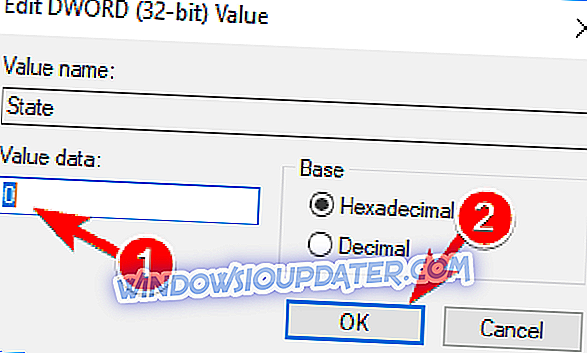
- Затворите Регистри Едитор и поново покрените рачунар.
Надамо се да вам је ово решење помогло да вратите свој кориснички профил, ако не, можете покушати са креирањем новог, а затим пребацити своје датотеке са претходног налога.
Решење 2 - Креирајте нови кориснички профил
Ако се не можете пријавити на кориснички налог приликом покретања, једино што можете да урадите је да направите нови налог, а затим пренесете датотеке са вашег оштећеног налога. Ако већ имате рачун регистрован на рачунару, пријавите се са тим налогом и пратите кораке за копирање датотека са једног налога на други, као што је приказано испод.
Ако немате други налог, мораћете да омогућите специјални "скривени администраторски налог", а затим се пријавите на тај налог да бисте креирали нови кориснички налог и пренијели датотеке са старог корисничког профила.
Ево како да омогућите скривени администраторски налог:
- Поново покрените рачунар и покрените га у сигурном начину рада .
- Отворите командну линију (десним тастером миша кликните на дугме „ Мени Старт“ и изаберите ставку Командни ред (Админ) )
- Откуцајте следећу команду и притисните Ентер :
- нет усер администратор / ацтиве: да
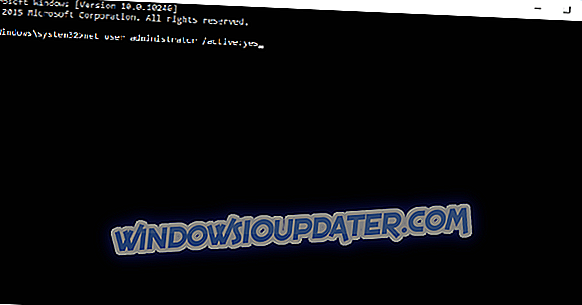
- нет усер администратор / ацтиве: да
- Требало би да добијете поруку "Команда је успешно завршена". Поново покрените рачунар
Активирали сте администраторски налог и он ће бити доступан за пријављивање на следећем покретању. Дакле, када се рачунар покрене, само се пријавите на администраторски налог и пратите доле наведене кораке да бисте креирали нови кориснички профил:
- Идите на Подешавања, а затим на Рачуни .

- Идите на Фамили и друге кориснике . Кликните на Додај неког другог на овај рачунар .
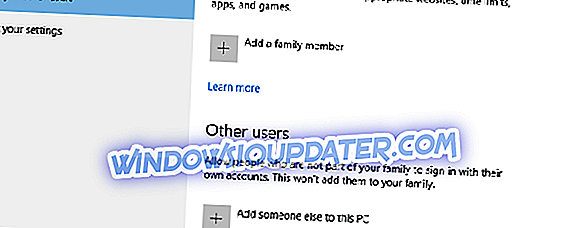
- Следите упутства и завршите креирање новог профила корисника
Сада имате потпуно функционалан нови кориснички налог, а све што треба да урадите је да пренесете податке са старог корисничког налога на њега. И ево како то учинити:
- Поново покрените рачунар и поново се пријавите на администраторски налог (боље је да користите овај налог, него налог који сте управо креирали)
- Идите до корумпираног корисничког налога (на диску на којем је инсталиран Виндовс (обично Ц:), у Корисницима)
- Отворите оштећени кориснички профил и копирајте га са свог новог корисничког профила (ако имате било каквих проблема са дозволама, погледајте овај чланак)
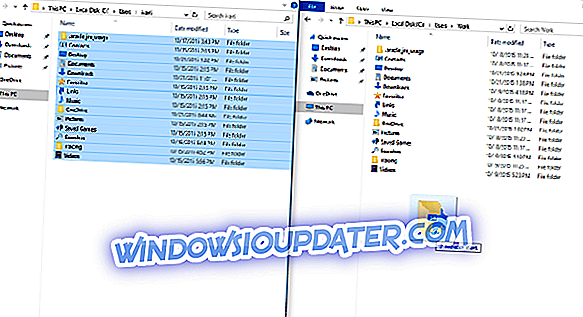
- Када се све заврши, одјавите се са свог админ налога и поново се пријавите на нови налог, а ваша подешавања треба да се пренесу)
Решење 3 - Извршите ДИСМ и СФЦ скенирање
Према корисницима, корумпирани кориснички профил можете поправити једноставним извођењем СФЦ скенирања. Ваше датотеке могу бити оштећене из различитих разлога, а да бисте ријешили проблем, морате извршити СФЦ скенирање. Да бисте то урадили, следите ове кораке:
- Отворите Вин + Кс мени притиском на Виндовс Кеи + Кс . Сада одаберите Цомманд Промпт (Админ) или ПоверСхелл (Админ) са листе.
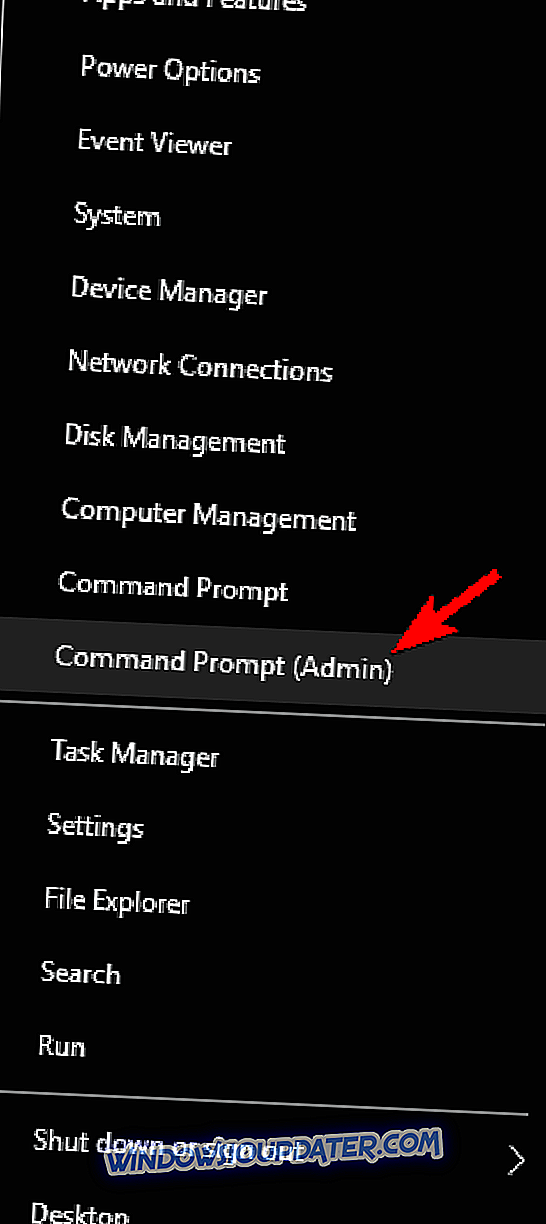
- Када се отвори командна линија, унесите сфц / сцаннов и притисните Ентер да бисте је покренули.
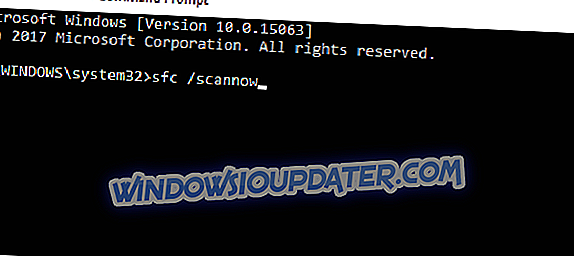
- СФЦ скенирање ће сада почети. Овај процес може потрајати до 15 минута, стога га немојте прекидати.
Ако СФЦ скенирање не може да реши проблем, или ако уопште не можете да покренете СФЦ скенирање, можда желите да покушате да користите ДИСМ скенирање. Да бисте користили ДИСМ скенирање, покрените Цомманд Промпт као администратор и унесите ДИСМ / Онлине / Цлеануп-Имаге / РестореХеалтх . Имајте на уму да ДИСМ скенирање може потрајати и до 20 минута или више да бисте завршили, стога будите сигурни да га не прекинете.

Након што је скенирање ДИСМ-а завршено, проверите да ли је проблем и даље присутан. Ако раније нисте могли да покренете СФЦ скенирање, свакако покушајте поново да га покренете након обављања ДИСМ скенирања.
Неколико корисника такође предлаже да испробате одређену ПоверСхелл команду. Пре него што почнемо, морамо напоменути да је ПоверСхелл моћна алатка и да покретање одређених команди може проузроковати проблеме са инсталацијом оперативног система Виндовс. Да бисте покренули ову наредбу, само требате учинити сљедеће:
- Покрените ПоверСхелл као администратор.
- Када се покрене ПоверСхелл, унесите Гет-АппКСПацкаге -АллУсерс | Вхере-Објецт {$ _. ИнсталлЛоцатион-лике "* СистемАппс *"} | Фореацх {Адд-АппкПацкаге -ДисаблеДевелопментМоде -Регистер "$ ($ _. ИнсталлЛоцатион) АппКСМанифест.кмл"} и притисните Ентер да бисте га покренули.
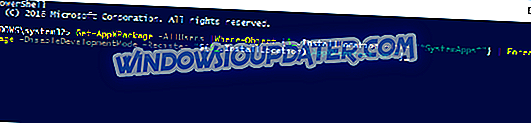
Након тога, проблем са оштећеним корисничким профилом би требало да буде решен.
За ову врсту проблема препоручујемо вам да преузмете овај алат да бисте поправили различите проблеме са рачунаром, као што су губитак датотека, злонамерни софтвер и хардверски квар.
Решење 4 - Инсталирајте најновије исправке
Према корисницима, понекад можете поправити оштећени кориснички профил једноставним инсталирањем најновијих ажурирања. Виндовс 10 обично преузима неопходне исправке у позадини, али можете ручно да проверите да ли постоје исправке на следећи начин:
- Отворите апликацију Поставке . То можете брзо урадити притиском на Виндовс Кеи + И пречицу.
- Када се отвори апликација „Поставке“, кликните на „ Ажурирај & безбедност“ .

- Сада кликните на дугме Провери ажурирања .
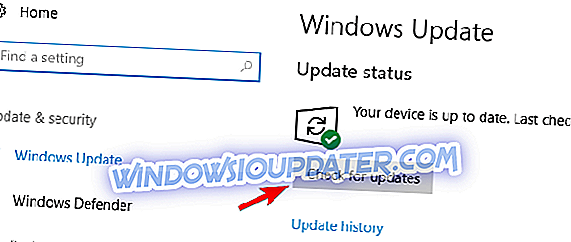
Виндовс ће сада преузети позадинска ажурирања која су доступна. Када инсталирате исправке које недостају, проверите да ли се проблем и даље појављује.
Решење 5 - Ресетовање оперативног система Виндовс 10
Према корисницима, понекад је једини начин да се поправи корумпирани кориснички профил у Виндовсу да се изврши ресет Виндовсста10. Овај процес ће уклонити инсталиране апликације, али ће ваше особне датотеке чувати нетакнуте. За сваки случај, можда би било добро да направите резервну копију важних датотека у случају да нешто крене наопако.
Важно је напоменути да је за овај процес можда потребан Виндовс 10 инсталациони медиј, па га направите помоћу алата за креирање медија. Да бисте покренули ресетовање оперативног система Виндовс 10, морате да урадите следеће:
- Отворите Старт Мену, кликните на дугме Повер, притисните и држите Схифт тастер и изаберите Рестарт из менија.
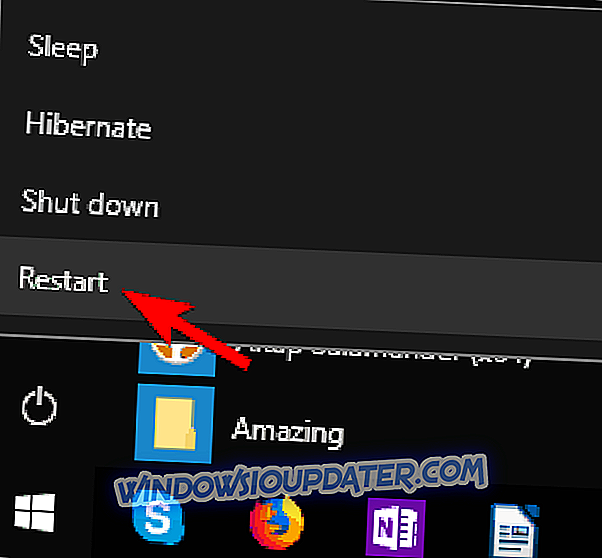
- Појавиће се листа опција. Изаберите Троублесхоот> Ресет тхис ПЦ> Задржи моје датотеке .
- Изаберите свој налог и унесите лозинку ако се то од вас затражи. Ако се од вас затражи да убаците инсталациони медијум, обавезно то урадите.
- Изаберите своју верзију оперативног система Виндовс и кликните на дугме Ресет да бисте наставили.
- Пратите упутства на екрану да бисте завршили ресетовање.
Када се ресетовање заврши, проблем са оштећеним корисничким профилом треба решити.
Ако овај метод не функционише, можда ћете желети да поновите процес враћања на почетно стање и изаберете опцију Уклони све> Само погон на којем је инсталиран Виндовс . На тај начин ћете избрисати све датотеке са системске диск јединице и обавити чисту инсталацију оперативног система Виндовс 10. Ако процес ресетовања звучи помало збуњујуће, свакако проверите наш водич о томе како да ресетујете Виндовс 10 за више информација.
Решење 6 - Покрените детаљно антивирусно скенирање
У ретким случајевима, одређени злонамерни кодови могу покренути проблеме са корисничким профилом и чак могу оштетити ваш кориснички профил. Потребан вам је поуздан антивирусни софтвер да бисте открили и уклонили претње које су изазвале овај проблем. Важно је покренути комплетно скенирање система и сачекати док антивирус не скенира апсолутно све системске датотеке. Надамо се да ће проблем нестати до тренутка када поново покренете рачунар.
То би било све, ако имате било какве коментаре, питања или сугестије, само их запишите у одељку за коментаре, испод.